Page 1
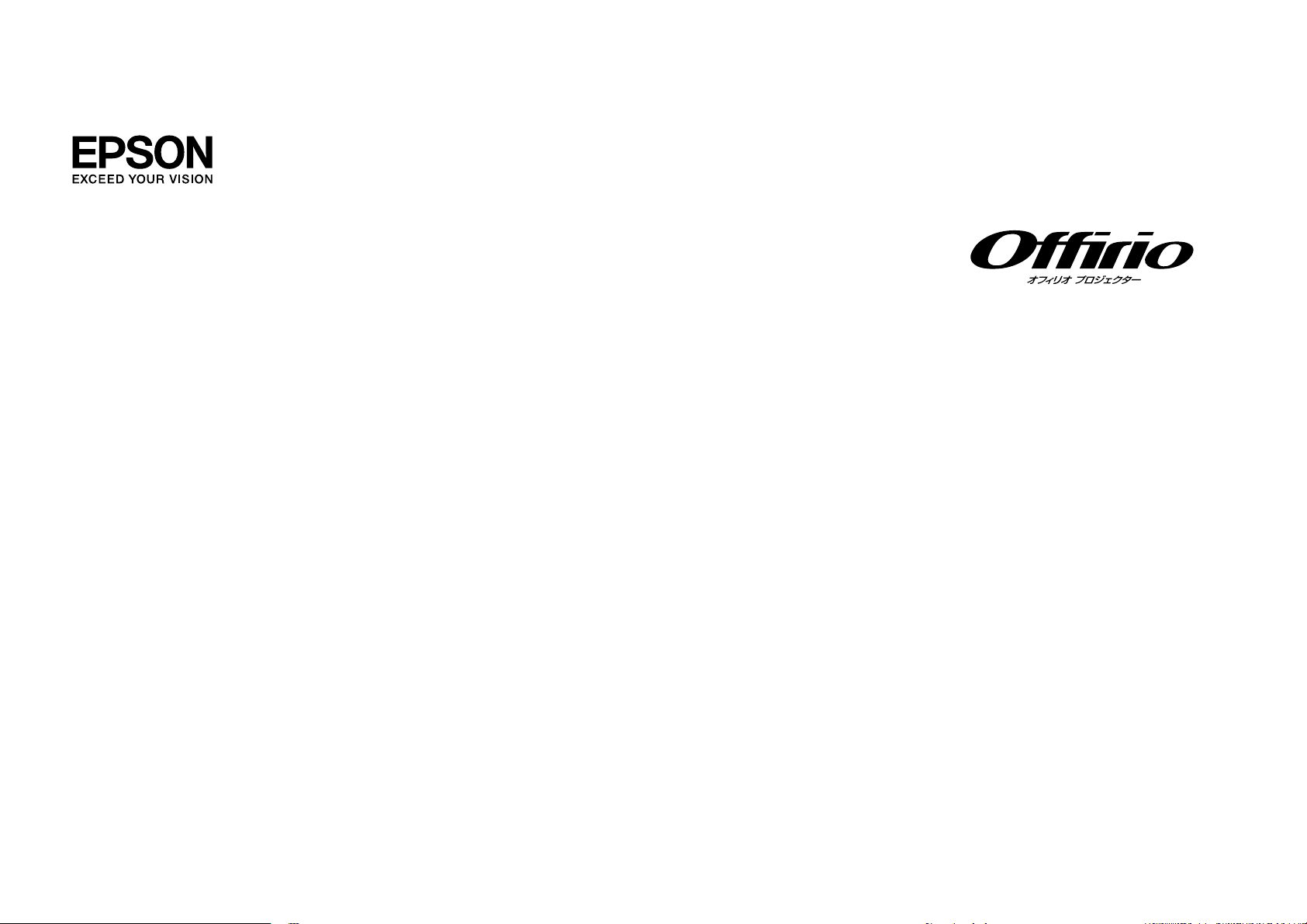
PC Free操作ガイド
Page 2
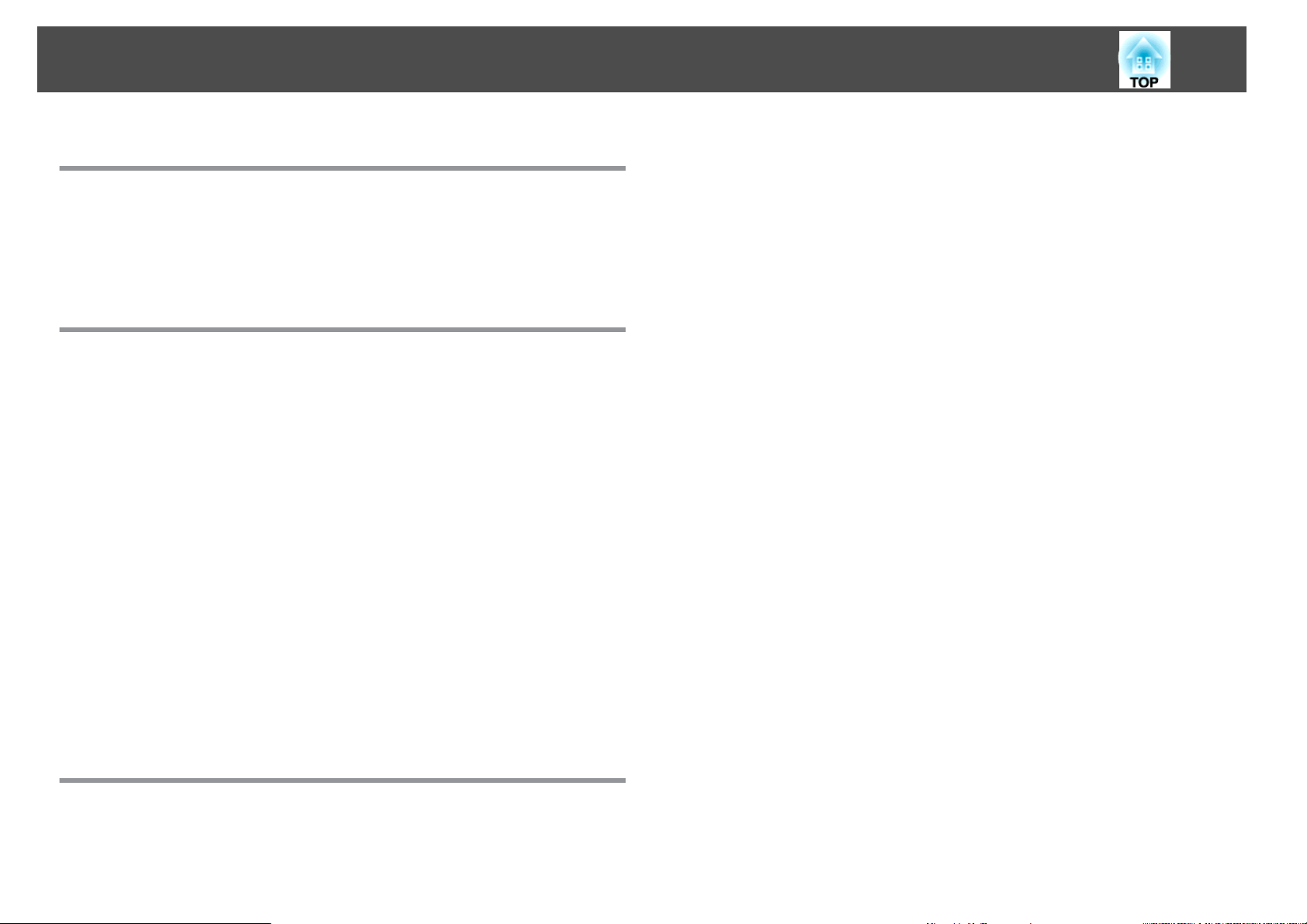
目次
2
PC Freeの
概要
PC Freeでできること ........................................ 4
PC Freeの利用例 ...............................................4
PC Freeで投写できる
再生できる動画ファイル ...................................... 5
PC Freeの使い
ファイルの仕様
方
...............................4
PC Freeの操作方法 .......................................... 7
PC Freeの起動
PC Freeの起動方法 ...........................................7
PC Freeの終了方法 ...........................................9
PC Freeの基本操作 .............................................9
画像を回転する ............................................. 9
PowerPointで作成
シナリオの再生 .............................................. 11
シナリオ
と終了
したファイルの投写
再生中の操作
...........................................7
...................... 11
......................................... 11
PDFファイルの投写 ........................................ 13
PDFファイルの表示を終了
する
...................................14
電子証明書
登録できる電子証明書
クライアント証明書/Webサーバー証明書を登録
CA証明書
をプロジェクターに登録する
を登録する
の種類
........................................ 26
..................................25
...........................25
する
................. 25
一般のご注意 .............................................. 27
について
商標
................................................27
索引 ...................................................... 28
画像・動画ファイル
動画・画像を投写する ......................................... 16
動画再生中の操作 ..........................................17
フォルダー内のファイルを順番に
スライドショー
録
付
の投写
の動作設定
................................. 16
投写する
....................................18
(スライドショー)............. 17
困ったときに .............................................. 21
他の機能
その
シナリオ(SITファイル)を簡易編集する .............................23
.............................................. 23
Page 3
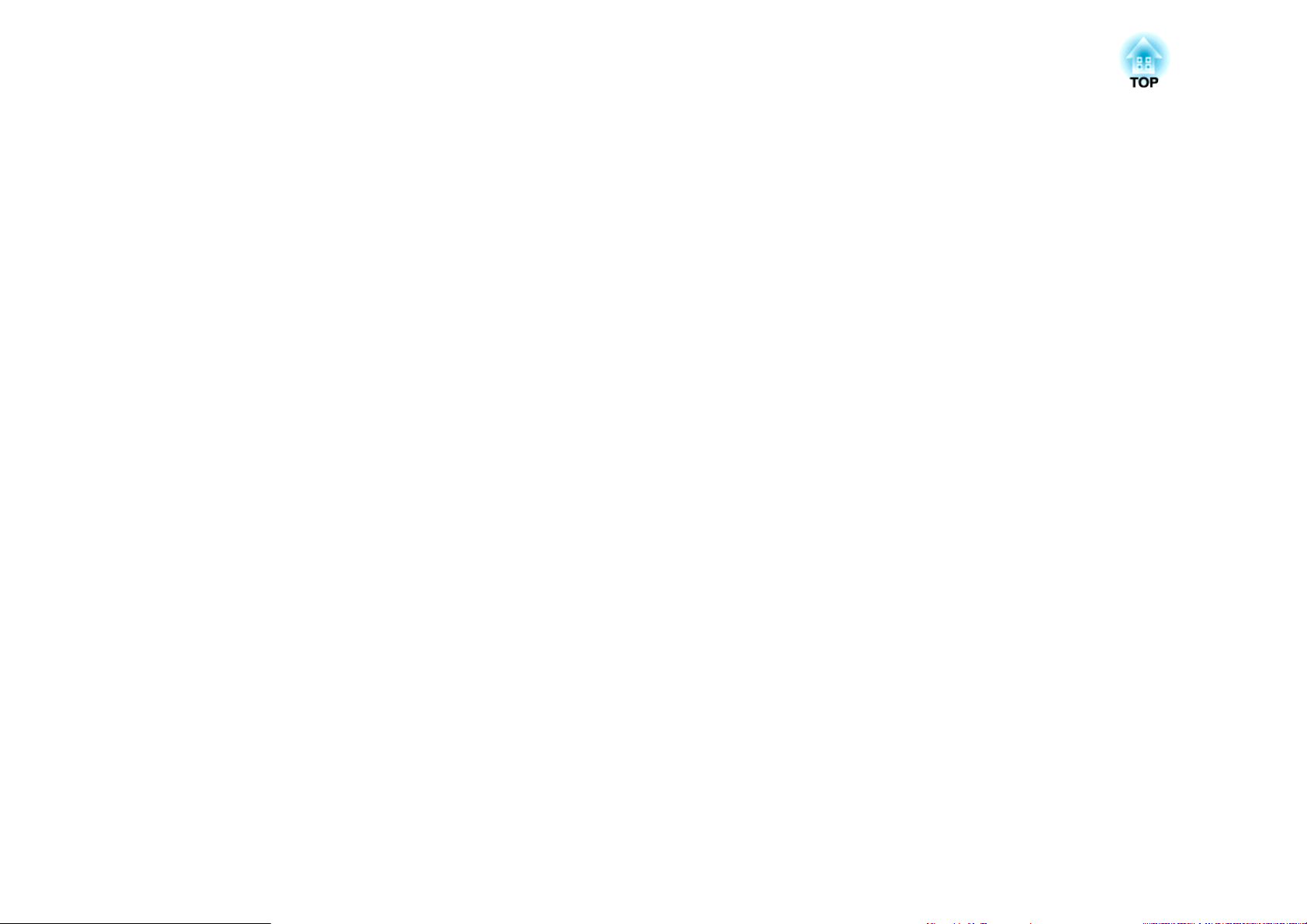
PC Freeの
概要
Page 4
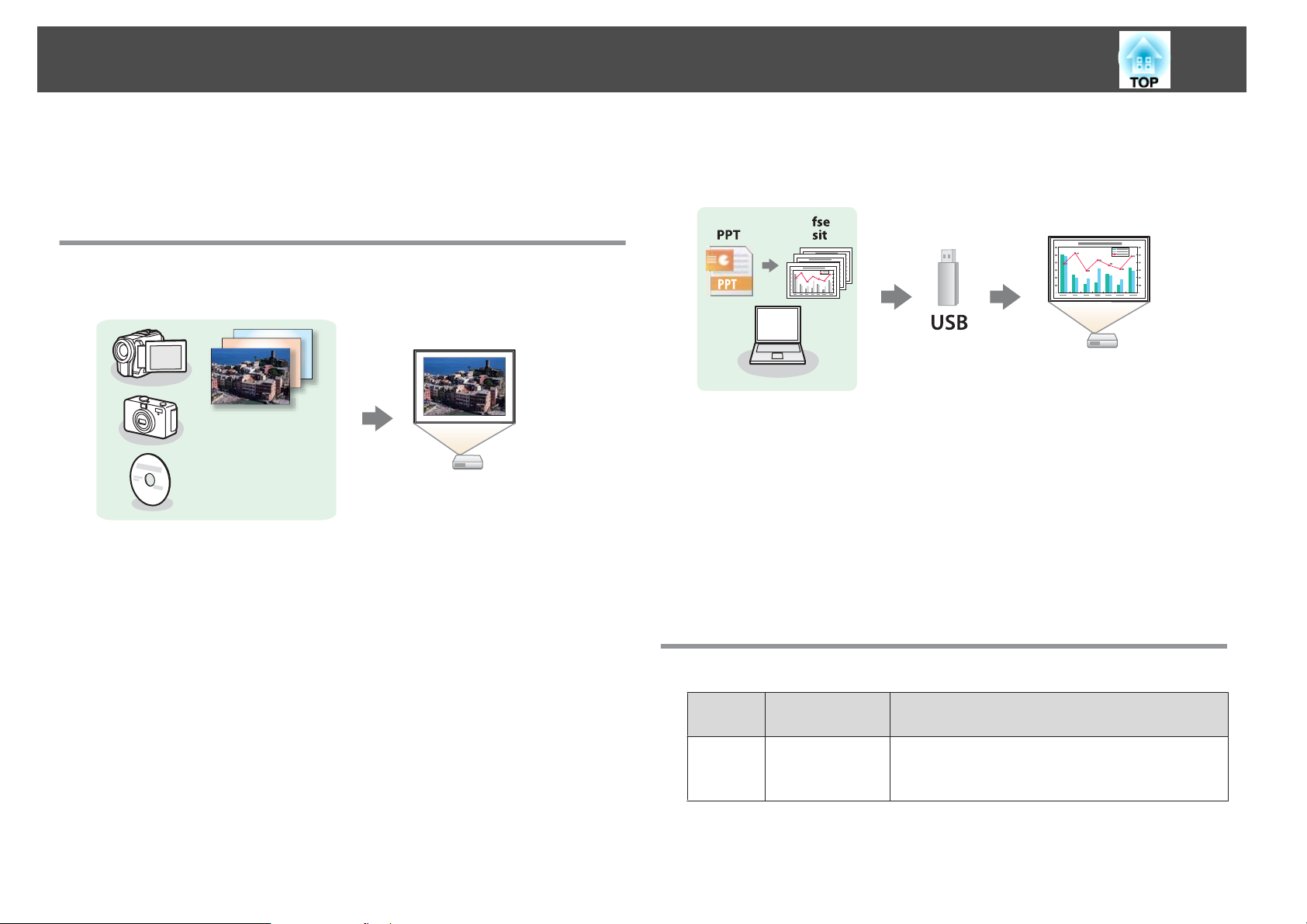
PC Free でできること
4
PC Freeでは、USBメモリーやUSBハードディスク
をプロジェクター
に装着して
、保存されている
ターを使わずに投写できます。
PC Freeの利用例
USB ストレージなどに
動画ファイル
や画像ファイルを単体で投写したり
ライドショーで連続再生できます。
s 「画像・動画ファイルの投写」 p.16
保存した画像
mpg
mp4
wmv
avi
bmp
・動画ファイル
gif
jpg
png
pdf
などの
USBストレージ
ファイルをコンピュー
を投写
、複数の
ファイルをス
s 「フォルダー内のファイルを順番に投写する(スライドショー)」 p.17
EasyMP Slide Converterで変換
した
PowerPointファイル
PowerPointファイルをPC Freeで投写できる
USBストレージ
PowerPointファイル
s
「PowerPointで作成
に保存します
を投写できます
したファイルの投写」
。コンピューター
。
p.11
EasyMP Slide ConverterでPowerPointファイル
法は、以下のマニュアル
s
『EasyMP Slide Converter操作
をご覧ください
ガイド
。
』
ファイル形式に変換して
を投写する
を使用しなくても
をシナリオに変換する方
、
PC Freeで投写できる
種類 ファイルタイプ
(拡張子)
シナリオ .fse
※
.sit
ファイルの仕様
備考
EasyMP Slide Converter を使ってPowerPoint
ファイルをPC Freeで再生できるように変換した
ファイルです。本書ではシナリオと呼びます。
Page 5
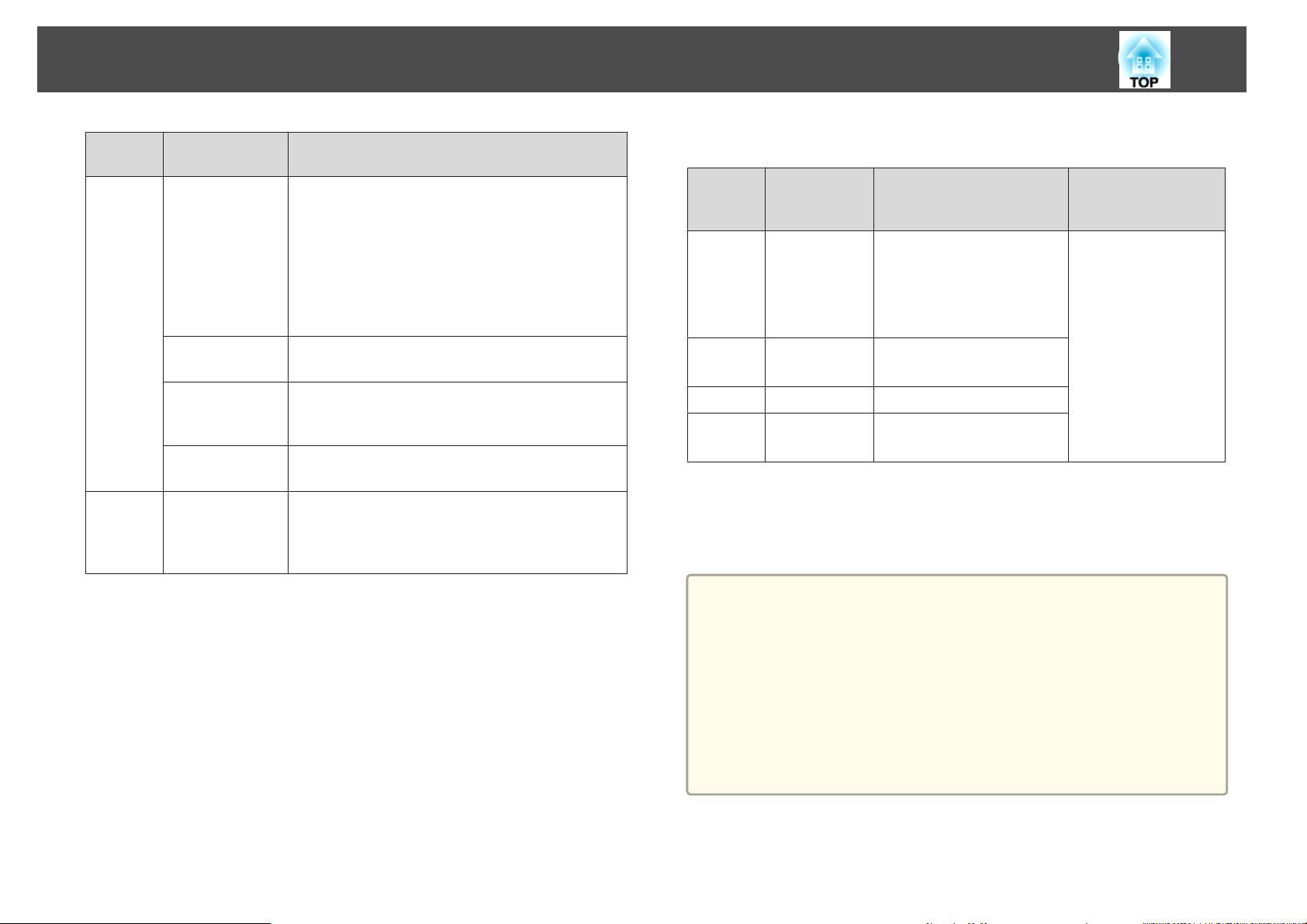
PC Free でできること
5
種類 ファイルタイプ
(拡張子)
画像 .jpg 以下の場合は投写できません。
.bmp 解像度が2048×2048を超えるものは
.gif • 解像度が2048×2048を超えるものは
.png 解像度が2048×2048を超えるものは
PDF .pdf • バージョンが1.7以下のPDFファイル
※ アプリケーションソフトEMP SlideMaker / EMP SlideMaker2で作成
ナリオ(SITファイル)も投写
各ファイルの
• シナリオファイル
s
「PowerPointで作成したファイルの投写」 p.11
• 画像ファイル
s
「画像・動画ファイルの
投写方法は以下をご覧ください
の投写方法
の投写方法
備考
• 解像度が8192×8192を超えるもの
• ファイルサイズが12MBを超えるもの
• 拡張子が .jpegのファイル
• CMYKカラーモード形式
• プログレッシブ形式
JPEGファイルの特性上、圧縮率が高いと画像が
きれいに投写されないことがあります。
投写できま
せん。
投写でき
ません。
• アニメーションGIFは投写できません。
投写できま
せん。
を投写で
きます。
• 暗号化されているPDFファイルは投写できま
せん。
できます
。
。
投写
」 p.16
• PDFファイルの投写方法
s
「PDFファイル
の投写
」 p.13
したシ
再生できる動画ファイル
ファイル
タイプ
(拡張子)
.mpg
.mp4
.wmv WMV9 WMA
.avi Motion JPEG リニアPCM
※拡張子が.mpegのファイルは投写できません。
動画ファイル
s
「画像・動画ファイル
a
動画
コーデック
※
MPEG-2 MPEG-1 Layer1/2
※
MPEG-4 ASP
MPEG-4 AVC
の投写方法は以下をご覧ください
• セキュリティー機能
いことがあります。
• デジタル著作権管理(DRM)がかかっているファイル
せん。
• 動画を再生
トレート再生のとき)を使用すると、正しく再生されなかったり、
音飛びしたり音が出なくなったりすることがあります。
• 一部のファイルシステムに対応
Windows上でフォーマットしたメディアをお使いください。
• メディアはFAT16/32でフォーマット
音声コーデック 記録品質
無音のMPEGコンテンツも
再生できます。
リニアPCMとAC-3は再生で
きません。
MPEG-4 AAC-LC
ADPCM
の投写
する場合
」 p.16
が付いている
、アクセス速度
最大ビットレート:
12Mbps
最大解像度:
1280×720
。
USB ストレージは、使用できな
は投写できま
が遅い
USBストレージ(高ビッ
できないことがありますので
してください
。
、
Page 6
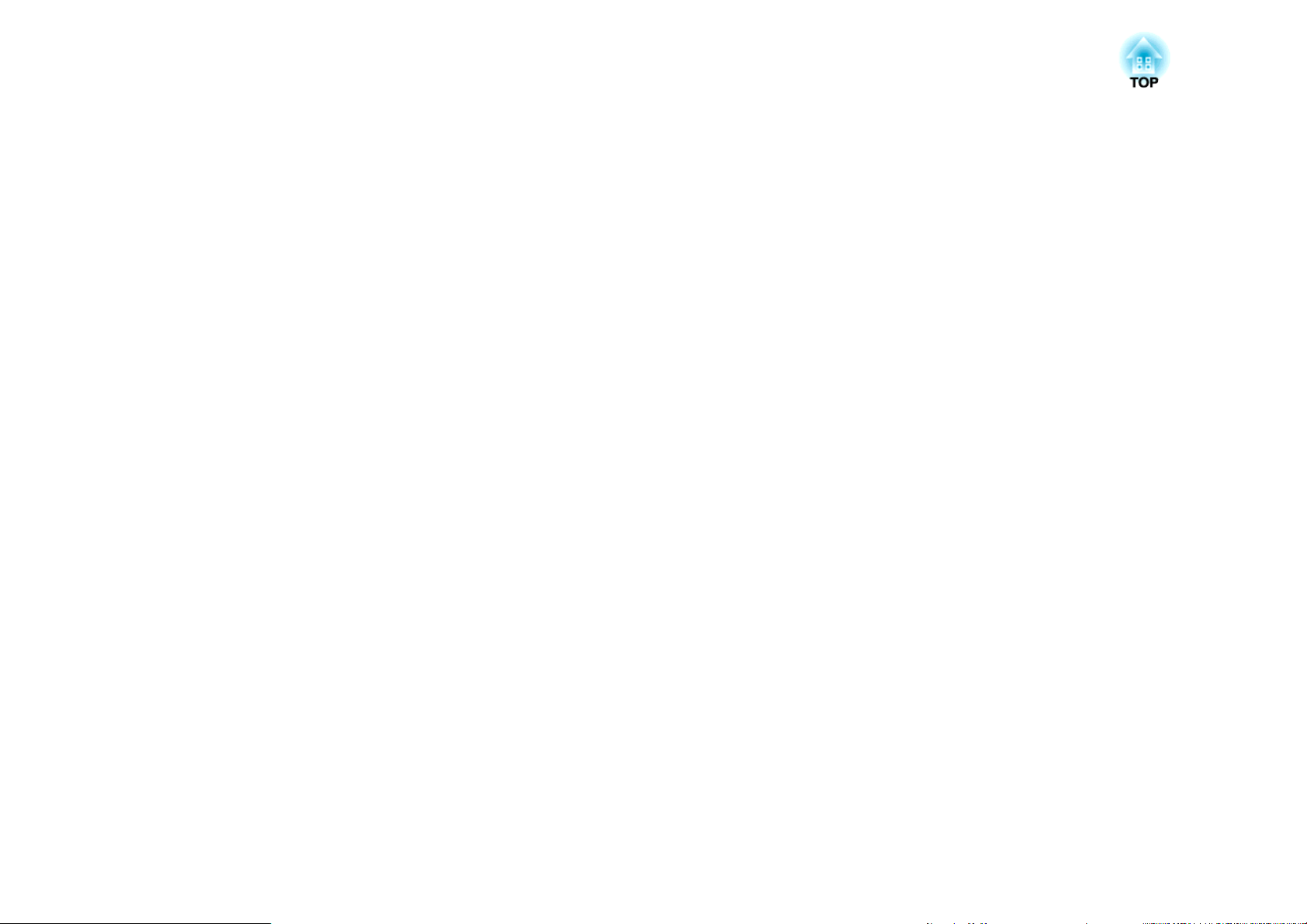
PC Freeの
使い方
Page 7
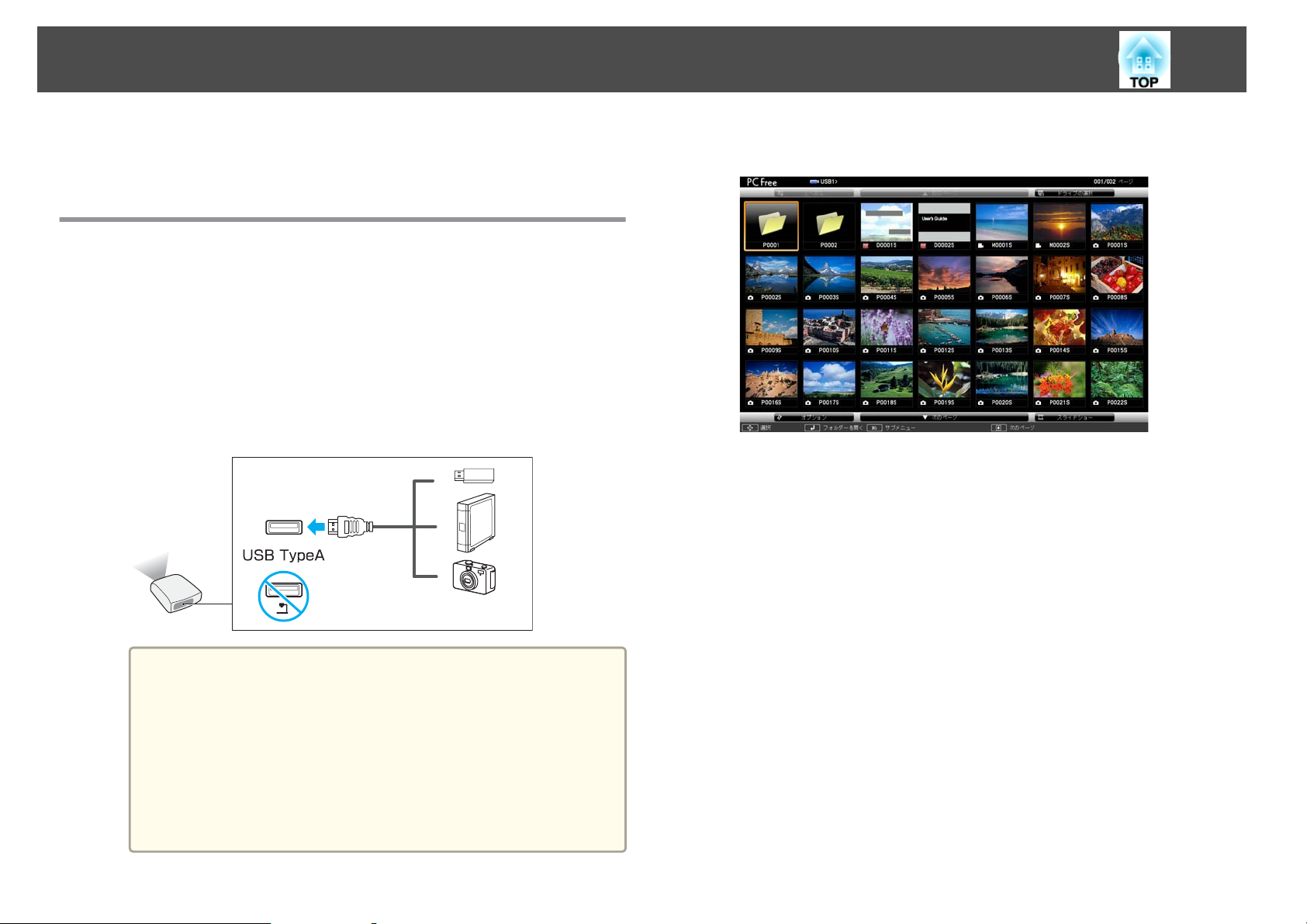
PC Free の操作方法
7
以降、リモコンで操作
ルでも同様
の操作を行えます
PC Freeの起動
PC Freeの起動方法
プロジェクター
a
ソースが
入力
b
プロジェクターのUSB(TypeA)端子に、USB ストレージを接続
ます。
を行ったときを例に説明していますが
。
と終了
の電源を入れて
USBに切
り替わります
、【USB 】ボタン
。
、操作
を押します
。
パネ
し
PC Freeが起動
して
、ファイル
一覧画面が表示されます
c
• 以下のファイル
示)されます。
-JPEGファイル
-FSE/SITファイル(スライドの1枚目の画像)
-PDFファイル(PDFの1ページ
-MPEG/WMV/AVIファイル(動画の始めから15秒付近の画像)
はサムネイル表示
目の画像
(ファイル
)
の内容が小さい画像で表
。
注意
• USBハブを使用
ストレージを直接本機に接続してください。
• USB対応のハードディスクを
付属の
スクに
• デジタルカメラやハードディスクの接続には、各機器に同梱、ある
いは指定のUSBケーブルをお
• USBケーブルの長さは、3m以下のものをお使いください。ケーブル
長が3mを超えると、PC Freeが正しく動作しないことがあります。
すると
、正しく動作
接続して使用する際は
ACアダプターを接続
しません
してください
使いください
。デジタルカメラやUSB
、必ずハードディ
。
。
Page 8
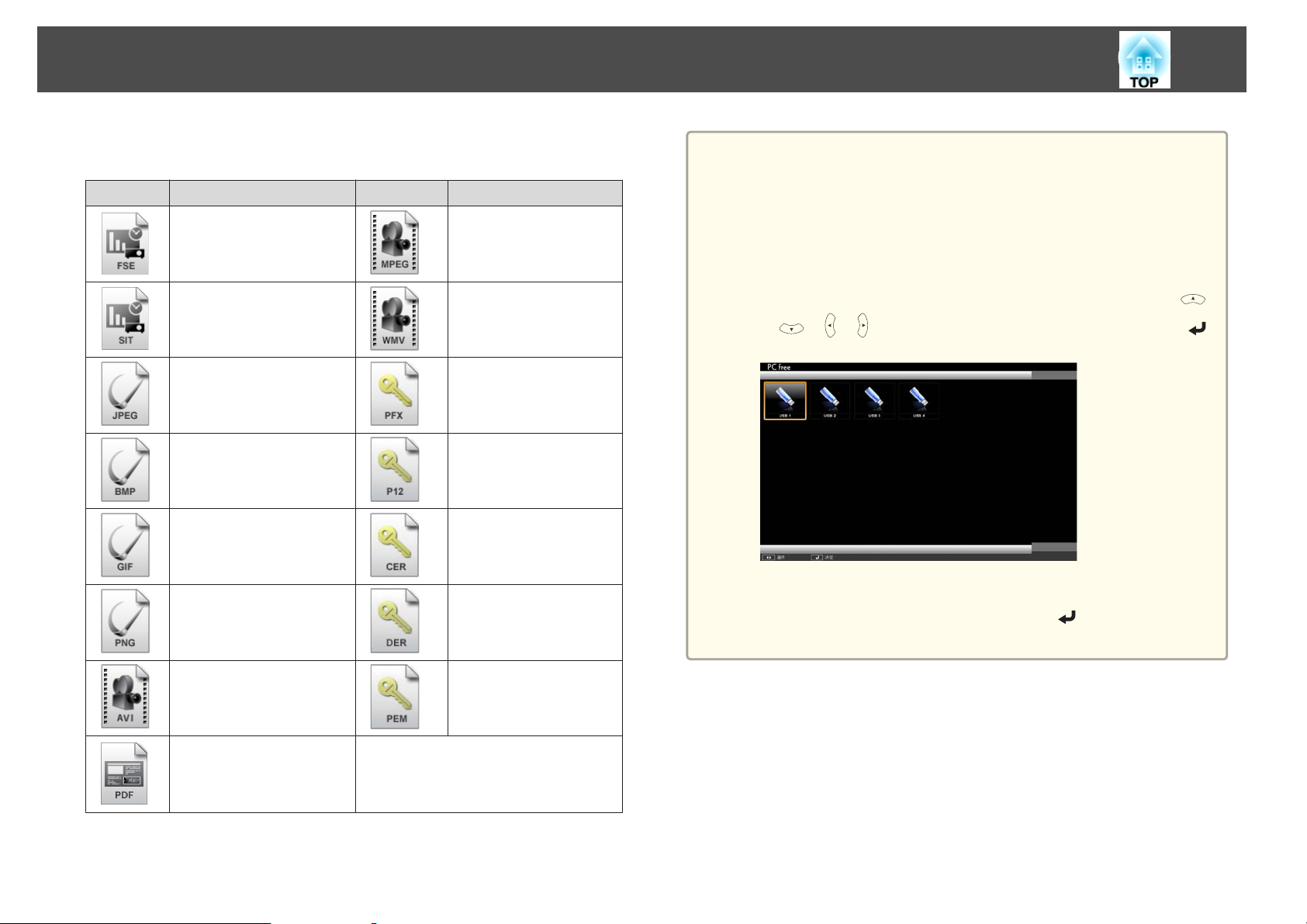
PC Free の操作方法
8
• それ以外のファイル
とフォルダーは次表のようにアイコンで表示され
ます。
アイコン ファイル アイコン ファイル
FSEファイル
SITファイル
JPEGファイル
BMPファイル P12ファイル
GIFファイル CERファイル
PNGファイル DERファイル
※
※
※
MPEGファイル
WMVファイル
PFXファイル
(クライアント証明書/
Webサーバー証明書)
(クライアント証明書/
Webサーバー証明書)
(CA証明書)
(CA証明書)
a
• シナリオにオートランの設定がされているときは、他の入力ソー
スに対して最優先で自動再生されます。再生を中止したい場合
は、【戻る】ボタンを押します。
s 「シナリオ
• USBカードリーダーにメモリーカードを
することができます。ただし、市販のUSBカードリーダーには本
機で使用できないものもあります。
• 以下の画面(ドライブの選択画面)が表示されたときは、【
【
• ドライブ
[ドライブ
• 本機が一度に認識できるメディアは8
】【 】【 】ボタンを押
ボタン
を押します
再生中の操作
の選択
の選択
。
画面を
表示するには
]にカーソル
」 p.11
セットして
して使用するドライブを選択し
、ファイル
を合わせて
【
つまでです
、本機に接続
一覧画面上部の
】ボタン
を押します
。
、【 】
】
。
AVI(Motion JPEG)ファイ
※
ル
PDFファイル
※ サムネイル表示できない
※
場合は
PEMファイル
(CA証明書)
、アイコンで表示されます。
Page 9
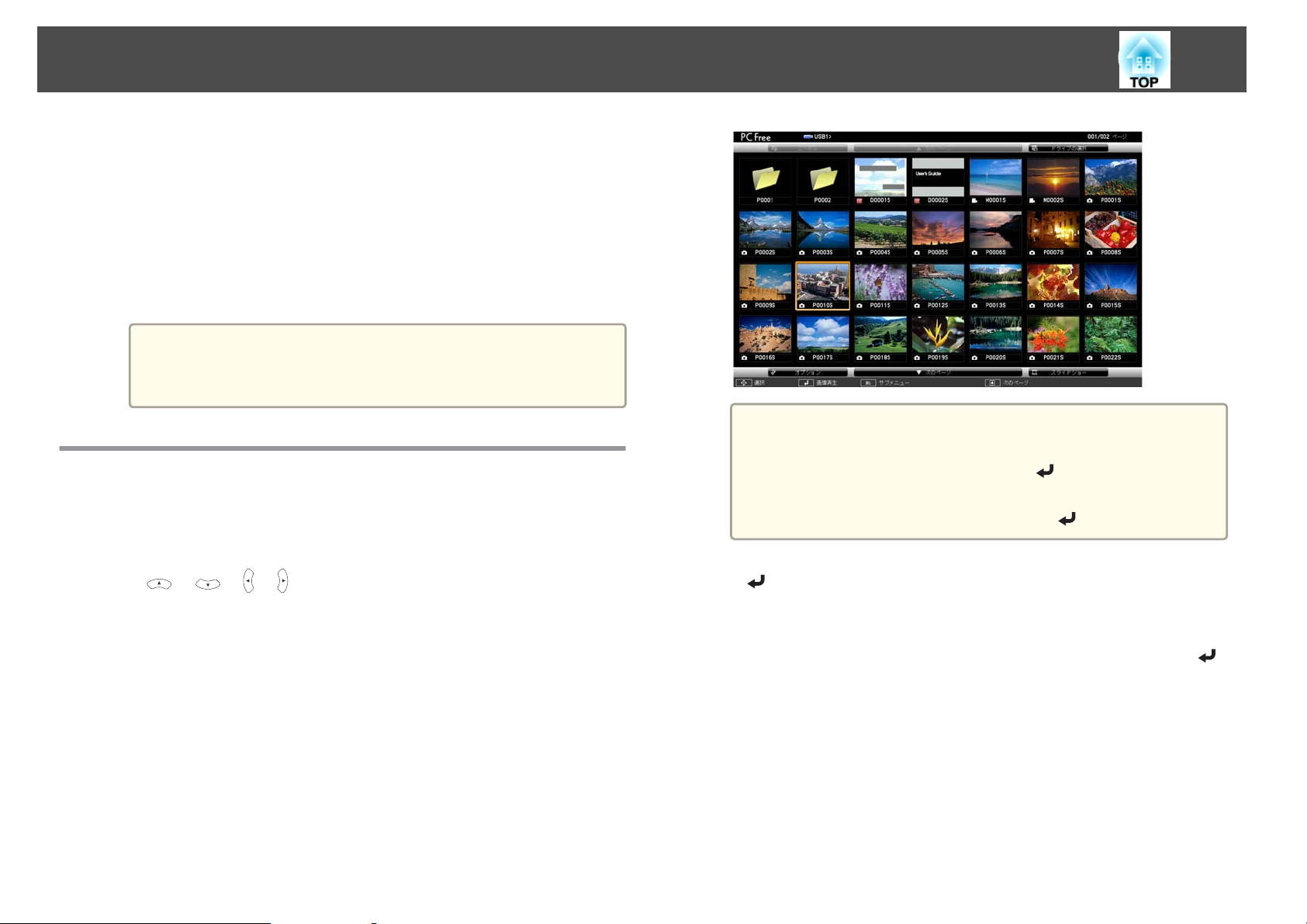
PC Free の操作方法
PC Freeの終了方法
9
a
ファイルを再生しているときは、【戻る】ボタンを押して再生
します
了
接続
。
している
USB 機器を本機
から取り外します
。
b
デジタルカメラやハードディスク
してから取り外してください。
注意
USB機器にアクセス
いでください。
中は
、プロジェクター
PC Freeの基本操作
以下ではPC Freeで画像や動画、シナリオを再生、投写する操作を
します。
【
】【】【】【】ボタン
などは
を押して
、各機器の電源をオフ
から
USB機器を取
、操作の
対象となるファイ
a
ルまたはフォルダーを選択
します
。
を終
り外さな
説明
に
【 】ボタン
b
現在表示中の画面にすべてのファイル
a
選択した映像が表示されます。
フォルダー
れます。フォルダー
ボタンを押すと
きれていない
のページ]にカーソルを合わせて【
前の画面に戻る場合は、【 [ 】ボタンを押すか、画面上部の
[前のページ ]にカーソルを
を押します
を選択したときは
場合は
を開いた画面で
フォルダーを開く前の画面に戻ります
、【 ] 】ボタンを
。
、フォルダー
合わせて
、[上へ
やフォルダーが表示し
押すか
【
、画面下部の[次
】ボタンを押します。
して
。
します
【
】ボタンを押
内のファイルが表示さ
戻る
]を選択
。
】
を回転する
画像
PC Freeで画像ファイルを投写しているときは、画像を90° 単位で回転
できます。
画像を再生するか、スライドショーを実行します。
a
Page 10

PC Free の操作方法
10
b
画像が再生されたら、【 】ボタンまたは【 】ボタンを押しま
す。
Page 11

PowerPoint で作成したファイルの投写
PowerPointファイルをPC Freeで投写
ンソフトEasyMP Slide ConverterでFSEファイル
してください。
s
『EasyMP Slide Converter操作
変換したファイル
ここでは、USB ストレージに
再生中の操作方法
を本書ではシナリオと呼びます
保存したシナリオの再生方法とシナリオ
について説明します
するには
ガイド
』
。
、添付の
または
アプリケーショ
SITファイル
。
に変換
A
次のスライド
B
C
D
E
スライド
前の
次のスライド、またはアニメー
ション
次のスライド、またはアニメー
ション(アニメーションの効果
は再生されません。)
前のスライド、またはアニメー
ション(アニメーションの効果
は再生されません。)
11
シナリオ
a
PC Freeを起動します。
s
ファイル一覧画面が表示されます。
【 】【 】【 】【 】ボタン
b
します。
【 】ボタンを押します。
c
再生
シナリオ
シナリオ
り替え
画面切
FSEファイルの場合
の再生
「PC Freeの起動
を開始します
と終了
。
再生中の操作
再生中は
、リモコン
」 p.7
を押して
で次の操作ができます
、再生する
シナリオを選択
。
SITファイルの場合
A
次のスライド
B
再生の
次の機能はスライドショーでファイルを投写しているときも
ます。
中止
【戻る】ボタンを
終了しますか?」とメッセージが表示され
ます。[終了]を選択して【
すと終了
戻る]を選択して
[
生を続
します
けます
前の
。
スライド
押すと
。
【
、「シナリオ
】ボタンを押すと再
再生を
】ボタン
を押
同様に使え
Page 12

PowerPoint で作成したファイル
• 静止
• A/Vミュート
• Eズーム
• ポインター
s
『取扱説明書』
の投写
12
Page 13

PDF ファイルの投写
13
PC FreeでPDFファイル
しや
拡大
・回転
PC Freeを起動します。
ができます
を投写できます
a
ファイル一覧画面が表示されます。
s
「PC Freeの起動
【 】【 】【 】【 】ボタン
b
します
選択
。
。
と終了
。PDFファイル
」 p.7
を押して
、投写
のページの送り
する
PDFファイル
/戻
を
PDFファイルを表示中は以下の操作ができます。
• ページの送り/戻し
全体表示中に【
す。
】【 】ボタン
を押すと
、ページ
が送り
/戻しされま
拡張子が.pdf以外のときは、ファイル一覧画面
a
【 】ボタンを押します。
表示されません。
c
PDFファイルの最初
のページが全体表示されます
にファイルが
。
Page 14

PDF ファイル
の投写
14
• ページ
【戻る
【 】【 】ボタンで投写
選択したページが表示されます。
ページ選択
ニューは消えます。
• ページ
の選択
】ボタン
を拡大して表示
を押すと
メニューを表示中に
、ページ選択
したいページを選択して
メニューが表示されます
【戻る】ボタン
【 】ボタン
を押すと
、ページ
。
を押すと
選択メ
• ページ
全体表示中に【
回転して表示されます。
PDFファイル
a
b
、
の回転
】【 】ボタンを押すと、PDF のすべてのページが90度
の表示を終了する
PDFファイルを表示中に【戻る】ボタンを押します。
ページ選択メニューが表示
【 】【 】ボタンを押して、[終了]を選択します。
されます
。
全体表示中に【
縦長のページは投写画面の横幅いっぱいに、横長のページは投写画面
の縦幅いっぱいに拡大されます。
拡大表示中に【
• ページ
拡大表示中に【
ルされます。
のスクロール
】ボタンを押すと、表示が拡大されます。
】ボタンを押すと、全体表示に戻ります。
】【 】【 】【 】ボタン
を押すと
、ページ
がスクロー
【 】ボタンを押します。
c
PDFファイルの表示を終了し、ファイル選択画面が表示されます。
Page 15

PDF ファイル
PC FreeのPDF再生では、以下の操作はできません。
a
・パスワードの
・電子署名
・JPEG2000画像
・透明効果の表示
・マルチメディアコンテンツ
・3Dアートワーク
・注釈の表示
の投写
の表示
15
解除
の表示
の再生
の表示
Page 16
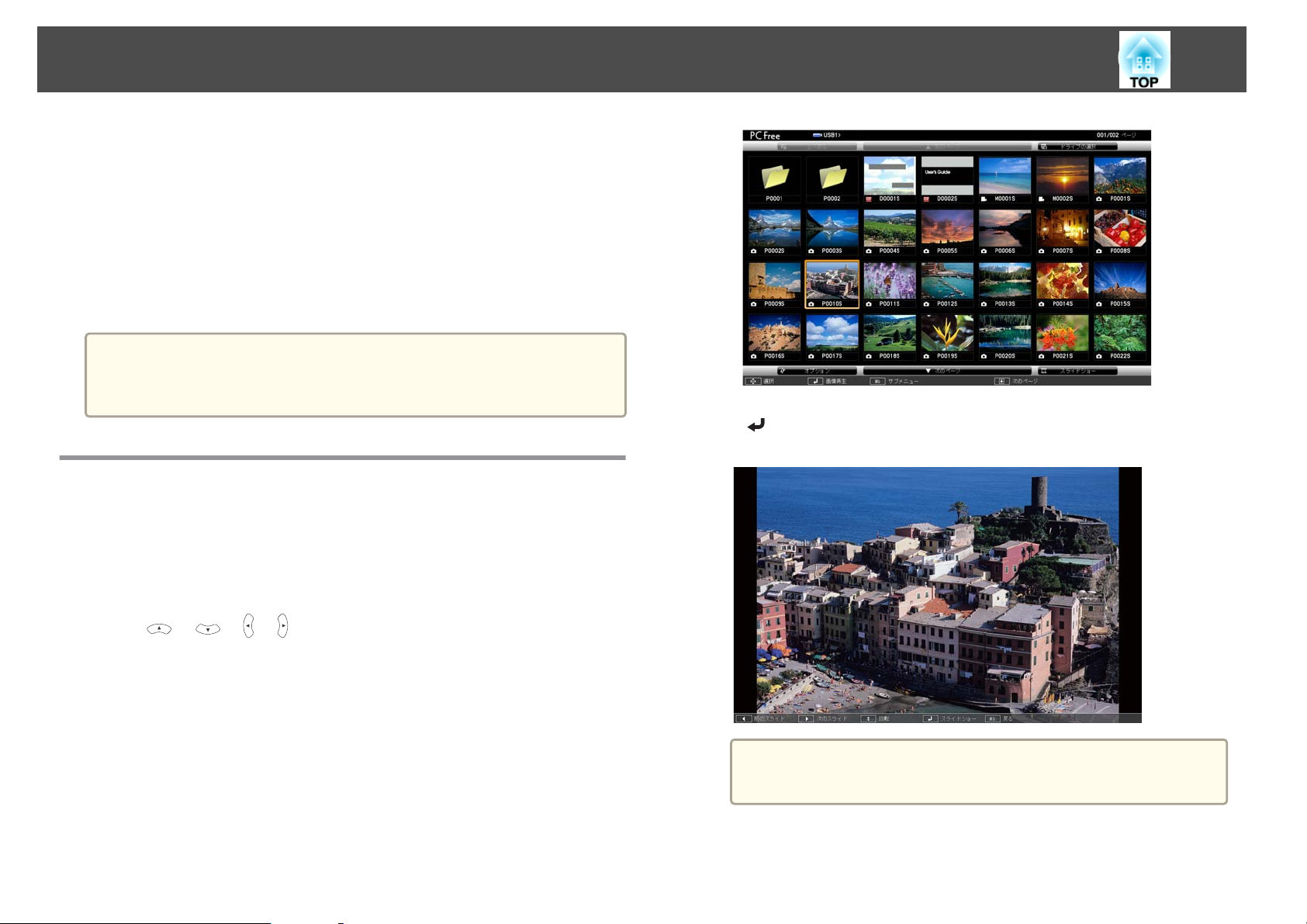
画像・動画ファイルの投写
16
USBストレージ
ルをPC Freeで投写
• 選択
• フォルダー内の
した画像
1つのファイル
フォルダー内のファイルの
機能です。
注意
動画投写時
ジを取り外さないでください。PC Freeに異常が発生する
動画・画像
PC Freeを起動
内の画像
・動画ファイル
の内容を再生して投写する機能です
画像
は頻繁に
・動画ファイル
するには
USBストレージにアクセス
、次の2通りの
の投写
・動画ファイルの順次投写(スライドショー)
内容を
を投写する
します
。
やデジタルカメラの画像ファイ
、順番に1つずつ再生して投写
a
s
「PC Freeの起動と終了」 p.7
ファイル
一覧画面が表示されます
。
方法があります
。
します
。投写中にUSBストレー
恐れがあります
。
する
。
【 】ボタンを押します。
c
画像または
動画の再生が始まります
。
【 】【 】【 】【 】ボタンを押して、投写するファイルを
b
します。
選択
画像ファイルを投写しているときは、画像を回転できます。
a
再生を
s 「画像を回転
終了するときは
する」
p.9
、次の操作
d
• 静止画を投写中:【戻る】ボタンを押す。
を行います
。
Page 17

画像・動画ファイル
の投写
17
• 動画
を投写中
面で、[終了]を選択
再生を終了すると、ファイル一覧画面に戻
:【戻る】ボタンを押
して
【
して表示されるメッセージ画
】ボタン
を押す
ります
。
。
動画再生中の操作
動画再生中に【 】【 】ボタンを押すと、動画の送り、戻しの操作ができ
ます。【
す。
現在選択されている
【 】 / 【 】
早戻し/早送り
(
【
(約15秒ジャンプ)
】【 】ボタンを押して、送り、戻しのモードを切り
モードは画面下部のメニューに表示されます
)
】 / 【 】
】ボタン
【
】ボタンを押すと、動画を巻き戻します。
【
】【 】ボタン
【
段階で
】ボタンを
【
】ボタンを
【
を押すと
切り替わります
、動画を
を押すたびに
押すと
、約15秒後にジャンプ
押すと
、約15秒前にジャンプ
。
早送りします
、送り、戻しの
。
します
します
替えま
。
速度が
。
。
フォルダー内のファイルを順番に
投写する
(スライ
ドショー)
フォルダー
の機能をスライドショーと呼
します
行
a
内の画像
。
繰り返して投写したり画面切替時の表示に効果をつけるなどの表示
条件を設定できます。スライドショーで動画・画像ファイルを自動
的に切り替えて表示するには、PC Freeのオプション画面で[表示時
間設定 ]を[なし]以外に設定してください。初期設定は[なし]に設
定されています。
s 「スライドショーの動作設定」 p.18
PC Freeを起動します。
・動画ファイル
びます
を順番に
。以下
の手順で
1つずつ
投写できます
スライドショーを
。こ
実
a
s
「PC Freeの起動
ファイル一覧画面が表示されます。
2
【 】【 】【 】【 】ボタンを押して、スライドショーを実行す
と終了
」 p.7
b
るフォルダー
にカーソルを合わせ
【
】ボタン
を押します
。
【
(約60秒ジャンプ)
【
【
(
】 / 【 】
】 / 【 】
約600秒
(
ジャンプ)
】 / 【 】
スライド移動
)
】ボタンを押すと、約60秒後にジャンプします。
【
】ボタンを
【
】ボタンを押すと、約600秒後にジャンプします。
【
】ボタンを押すと、約600秒前にジャンプします。
【
スライドショーで再生時に前後のファイルに移動しま
す。
押すと
、約60秒前にジャンプ
します
。
Page 18

画像・動画ファイル
の投写
18
c
a
ファイル
ボタンを押します。
スライドショーが実行され、自動的にフォルダー内
ファイル
最後まで投写すると、自動的にファイル一覧画面に
プション画面で[繰り返し再生]を[オン]に設定しているときは、
最後まで投写すると最初から投写を繰り返します。
s
シナリオと同様、スライドショー投写中は次画面に
戻す
に
s
• オプション画面で[ 表示時間設定]を[なし]に設定している場合、
• スライドショーの途中で再生を終了するときは、【戻る】ボタンを
一覧画面の下部で
が順次
「スライドショー
、再生を中止
「シナリオ再生中の
スライドショー再生を実行しても自動的には
りません。【
次のファイル
押して、メッセージ
を押します。
1つずつ
】ボタン、【 】ボタンまたは【] 】ボタンを
を投写します
[スライドショー]を選択
投写されます
の動作設定
することができます
操作
」 p.11
。
画面で
[終了]を選択してから、【
。
」 p.18
。
ファイルが切り替わ
して
、【 】
の画像
戻ります
送る
・動画
、前画面
押して
】ボタン
。オ
、
b
オプション画面が
変更したい
と、設定が有効になります。
各項目の
表示順序設定
ソート
繰り返
項目の設定にカーソルを合わせて
詳細は次の表のとおりです
方向
し再生
表示されるので
表示するファイルの順番を設定します。[ファイル
名順]、[ 更新日付順]を昇降順で選択できます。
ファイルの並び替え方向を、[昇順]、[降順]から
選択します。
繰り返しスライドショーを実行するかを設定しま
す。
、各項目
。
を設定します
【
】ボタン
。
を押す
スライドショー
ファイルの表示順序やスライドショー
きます。
a
ファイル
押します。
の動作設定
一覧画面下部の
の動作を
[オプション]を選択
オプション画面で設定
して
【 】ボタン
で
を
表示時間設定
画面切替効果
スライドショー再生で、1つのファイルを表示する
時間を設定
できます。[なし]に設定したときは、自動送
無効となります。
スライドを切り替えるときの画面効果を設定しま
す。
します
。[なし](0)〜60秒までの
設定が
りは
Page 19

画像・動画ファイル
の投写
19
c
【
【
】
て、【
設定が
設定を適用
て、【
適用されます
】【】【】ボタン
】ボタン
】ボタンを押します。
を押します
。
したくない場合は
。
を押して[
、[ キャンセル]にカーソル
OK]にカーソル
を合わせ
を合わせ
Page 20
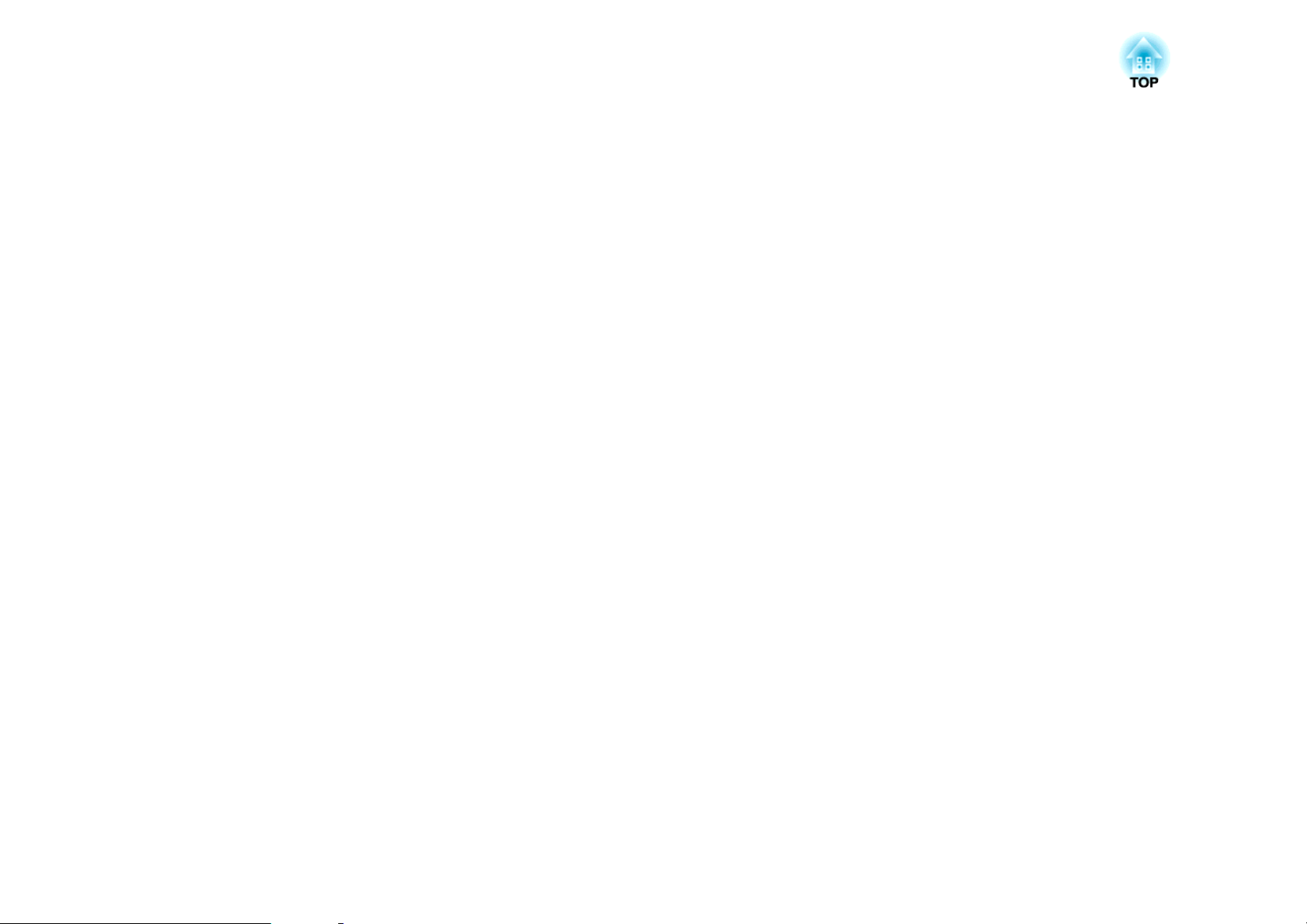
付
録
Page 21
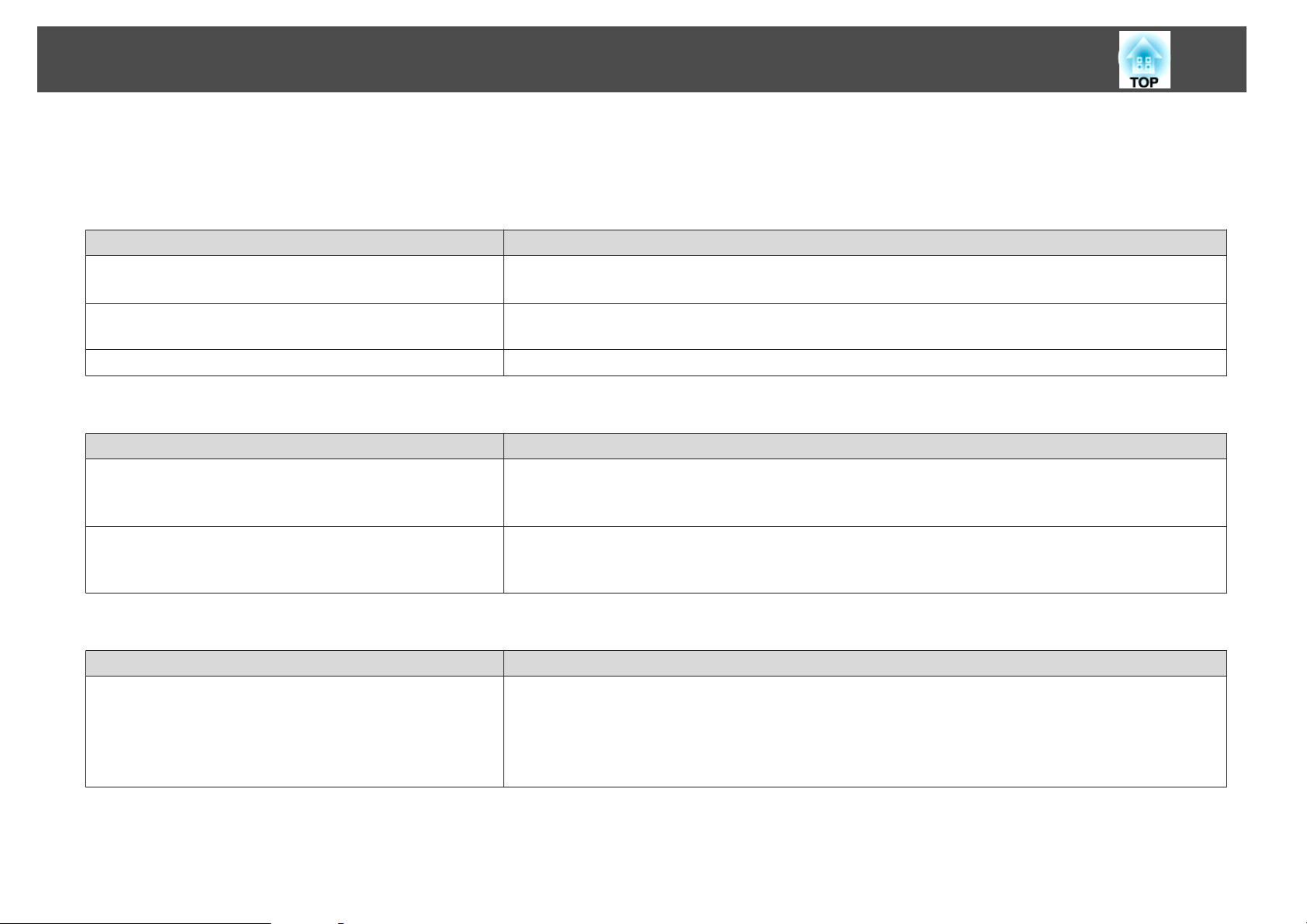
困ったときに
21
シナリオ
s
PC Freeでファイル
PC Freeで再生できないファイル形式のファイルを再生しよ
うとしていませんか?
セキュリティー機能が付いたUSBストレージをお使いですか?セキュリティー機能が付いたUSBストレージや一部のUSBストレージは、本機では使用できないことが
USBハードディスクやUSBカードリーダーをお使いですか? 市販のUSBハードディスクやUSBカードリーダーには、本機で使用できないものがあります。
画面が
スライドショーの動作設定は正しいですか?
スライドショー実行時のみ
(
PowerPointで画面の切り
したか?
(シナリオ
の再生に関するトラブルは
『EasyMP Slide Converter操作
を再生
・表示
確認 対処法
切り替わらない
確認 対処法
)
替えを自動で行うように設定しま
投写時のみ
)
、以下をご
ガイド
』
できない
覧ください
PC Freeで再生できるファイルの仕様をご確認ください。
s 「PC Freeで投写できるファイルの仕様」 p.4
あります。別のUSBストレージにファイルを保存しなおしてお試しください。
オプション画面の[ 表示時間設定]を[なし]に設定しているときは、手動で1枚ずつスライドを切り替え
ます。スライドの切り替えを自動で行うときは、[なし]以外に設定してください。
s 「
画面の切
うように設定
s 『EasyMP Slide Converter操作
。
スライドショーの動作設定」 p.18
り替えを自動で行うには
しておく必要があります
ガイド
、シナリオ
。
』
に変換する前に
、PowerPointで画面の
切り替えを自動で行
画面上下のメニュー表示を
確認 対処法
画像ファイル
を単体で投写していますか
消したい
? スライドショーを実行すると
s 「フォルダー
自動で画面を切り替えたくないときは、オプション画面の[表示時間設定 ]を[なし]に設定してくださ
い。
s 「スライドショー
内のファイルを順番に投写する
の動作設定
メニュー表示が消えます
(スライドショー)」 p.17
」 p.18
。
Page 22

困ったときに
22
ファイル一覧画面
ファイル名が長すぎませんか? ファイル名に使用できる文字数は8文字までです。それより長いファイル名は、後半を省略して表示し
ファイル名に2バイト文字が使われていませんか? ファイル名に使用できる文字は英数字と記号のみです。それ以外の文字は「?」に置き換えて表示します。
で画像ファイル名が正しく表示されない
確認 対処法
ます。
Page 23
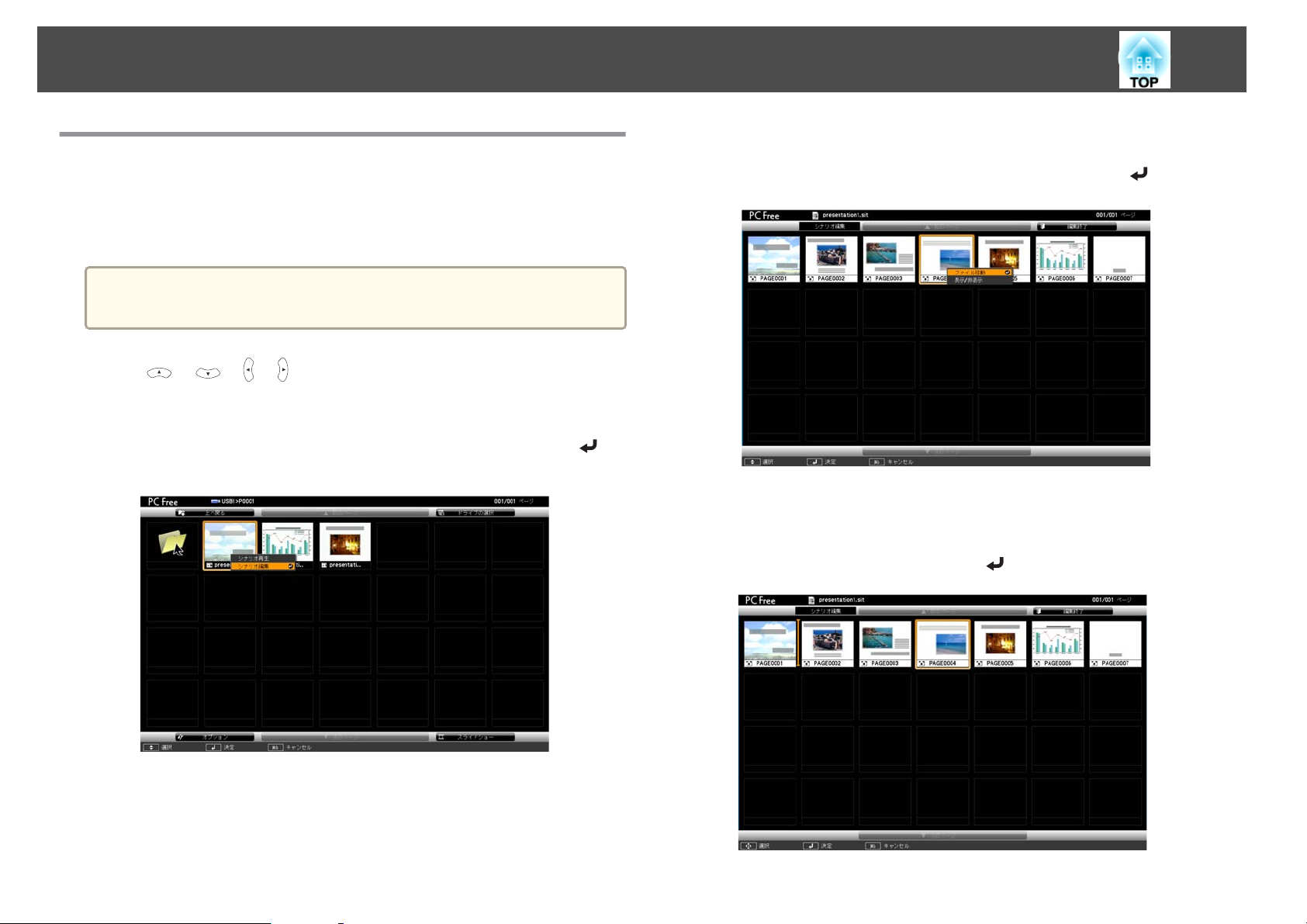
その他の機能
23
シナリオ(SITファイル)を簡易編集する
EasyMP Slide Converterの[簡易変換を行う]で変換したSITファイルに
して、スライドの投写する順番を変更
示を編集したりできます。
• FSEファイルを簡易編集することはできません。
a
• 編集した内容は、PC Free を終了するまで有効です。
【 】【 】【 】【 】ボタン
したり
を押して
、各スライドの表示・非表
SITファイル
を選択し
a
る】ボタンを押します。
b
表示された
を押します
タン
サブメニューで
。
[シナリオ
編集
]を選択
して
対
、【戻
、【 】ボ
スライド
表示を切り替えるときは[表示/非表示]を選択して【
押します。
ファイル移動]を選択したときは
[
[表示/非表示]を選択
移動先にカーソルを合
の順番を入れ替えるときは
d
[ファイル
手順
したときは手順
わせて
、【 】ボタンを押します。
移動
4に進みます。
みます
5に進
]を、表示/非
】ボタンを
。
c
目的のスライド
す。
サブメニューが表示されます。
にカーソルを合わせて
、【戻る】ボタン
を押しま
Page 24

その他の
機能
24
e
編集が終了したら、画面上部の[編集終了]にカーソルを合
て、【
編集した内容はUSBストレージがプロジェクターにセットされて
いる間だけ有効
】ボタン
を押します
です
。
。
わせ
Page 25

その他の
機能
25
電子証明書をプロジェクターに
無線LANのセキュリティー設定に用いるクライアント
や、セキュアHTTP機能のWebサーバー証明書を本機にインストール
す。
ここでは、USBストレージに保存した電子証明書を、PC Freeでプロジェ
クターに登録する方法について説明
電子証明書
a
ただし、USBストレージとネットワークの双方から証明書を登録す
ると、正しくインストールされないことがあります。
登録できる電子証明書
クライアント
Webサーバー証明書
CA証明書 .cer
証明書
の登録は
、ネットワーク経由でも
の種類
種類 拡張子
します
.pfx
.p12
.der
.pem
登録する
証明書
。
行うことができます
、CA証明書
しま
。
【
【
】
】【】【】ボタン
を押して
、登録する
証明書のアイコ
b
選択し
ンを
[クライアント証明書]または[ Webサーバー証明書]を選択して、
、【
】ボタン
を押します
。
c
を押します
をソフトキーボードで入力します
。
。(半角英数32文字
d
】ボタン
【
パスワード
以内)
s
『取扱説明書』
サポートする証明書
s
『取扱説明書』
について詳しくは以下をご覧ください
クライアント証明書/Webサーバー証明書を登録
a
電子証明書
て、PC Freeを起動
s
「PC Freeの起動と終了」 p.7
ファイル
を保存した
一覧画面が表示されます
USBストレージ
します
。
をプロジェクターに接続し
。
。
する
Page 26

その他の
機能
26
e
証明書の情報が表示されるので、内容が正しければ[ OK]にカー
を合わせて
ソル
「電子証明書
ら、登録の完了です。
CA証明書を登録する
a
電子証明書
て、PC Freeを起動します。
s
「PC Freeの起動と終了」 p.7
ファイル
【 】【 】【 】【 】ボタンを押して、CA証明書のアイコン
を保存した
一覧画面が表示されます
b
択し、【
】ボタン
、【
の取得に成功しました
】ボタン
USBストレージ
を押します
を押します
。
。
。」とメッセージ
をプロジェクターに接続し
。
が表示された
を選
c
証明書の
ソルを合わせて、【
「CA証明書の
ら、登録の完了です。
情報が表示されるので
】ボタンを押します。
取得に成功しました
、内容
が正しければ
。」とメッセージ
[OK ]に
が表示された
カー
Page 27

一般のご注意
27
ご注意
(1) 本書の内容の一部、または全部を無断で転載することは固くお断りいた
します。
(2) 本書の内容については、将来予告なしに変更することがあります。
(3) 本書の内容については万全を期して作成いたしましたが、万一ご不審な
誤り
点や
願いいたします。
(4) 運用した結果の影響につきましては、(3)項にかかわらず責任を負いかね
ますのでご了承ください。
(5) 本製品がお客様により不適当に使用されたり、本書の内容に従わずに取
り扱われたり、またはエプソンおよびエプソン指定の者(「お問い合わせ
先」参照)以外の第三者により、修理、変更されたこと等に起因して生じ
た損害等につきましては、責任を負いかねますのでご了承ください。
(6) エプソン純正品、およびエプソン品質認定品以外のオプション品または
消耗品、交換部品を装着してトラブルが発生した場合には、責任を負い
かねますのでご了承ください。
(7) 本書中のイラストや画面図は実際と異なる場合があります。
使用限定
本製品を航空機・列車・船舶・自動車などの運行に直接関わる装置・防災防
犯装置・各種安全装置
要とされる用途に
安全維持のためにフェールセーフ設計や冗長設計の措置を講じるなど、シス
テム全体の安全設計にご配慮いただいた
お願いいたします。本製品は、航空宇宙機器、幹線通信機器、原子力制御機
器、医療機器など、極めて高い信頼性・安全性が必要とされる用途への使用
を意図しておりませんので、これらの用途には本製品
いて十分ご
、お気付きの点がございましたら、ご連絡くださいますようお
について
使用される場合は
確認のうえ
など機能
、ご判断ください。
・精度などにおいて
、これらのシステム全体
上で当社製品をご使用いただくよう
高い信頼性
の適合性をお客様にお
・安全性
の信頼性および
が必
瞬低(瞬時電圧低下)基準について
本装置は、落雷などによる電源の瞬時電圧低下に対し不都合が生じることが
あります。 電源の瞬時電圧低下対策としては、交流無停電電源装置などを使
用されることをお薦めします。
JIS C 61000-3-2適合品
本装置は、高調波電流規格「JIS C 61000-3-2」に適合しています。
商標
について
Microsoft 、 Windows 、 Windows NT 、 Windows Vista 、 Windows 7 、
PowerPoint、Windows ロゴは、米国Microsoft Corporationの米国およびその他
の国における商標または登録商標です。
なお、各社の商標および製品商標に対
を十分尊重いたします。
しては特に注記のない場合でも
ソフトウェアの著作権について
本装置は当社が権利を有するソフトウェアの他にフリーソフトウェア
利用しています。
SEIKO EPSON CORPORATION 2012. All rights reserved.
Z
、これ
を
本機を日本国外
電源コードは販売国の電源仕様に基づき同梱されています。本機を販売国以
外でお使いになるときは、事前に使用する国の電源電圧や、コンセントの形
状を確認し、その国の規格に適合した電源コードを現地にてお求めください。
へ持ち出す場合の注意
Page 28

索引
28
数字・アルファベット
avi ............................................................................ 5
bmp ........................................................................ 5
CA証明書 ........................................................... 26
fse ............................................................................ 4
gif ............................................................................ 5
jpg ........................................................................... 5
mp4 ........................................................................ 5
mpg ........................................................................ 5
pdf ........................................................................... 5
png ......................................................................... 5
sit ............................................................................. 4
wmv ....................................................................... 5
ア
Webサーバー証明書 .................................... 25
上へ戻る .............................................................. 9
オプション ....................................................... 18
カ
ハ
表示時間設定 .................................................. 18
表示順序設定 .................................................. 18
表示/非表示 ..................................................... 23
ファイル一覧画面 ........................................... 7
ファイル移動 .................................................. 23
編集終了 ............................................................ 24
画面切替効果 .................................................. 18
クライアント証明書 ................................... 25
繰り返し再生 .................................................. 18
サ
シナリオ編集 .................................................. 23
スライドショー ............................................. 17
タ
電子証明書 ....................................................... 25
ドライブ
の選択
................................................ 8
